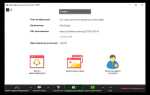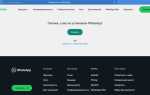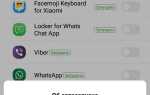Для качественного видеосвязи в Skype настройка веб-камеры – это не просто выбор устройства, но и правильная конфигурация всех параметров, чтобы картинка была чёткой, а звук – чистым. Важные моменты, на которые стоит обратить внимание при настройке веб-камеры, включают корректное подключение устройства, выбор оптимальных настроек в программе и тестирование работы камеры перед звонками.
Первым шагом является подключение веб-камеры к компьютеру. Если это USB-устройство, подключите его в свободный порт и дождитесь автоматической установки драйверов. В большинстве случаев операционная система автоматически обнаруживает камеру и настраивает её. Однако если драйвера не установились, их можно скачать с официального сайта производителя камеры или использовать встроенные средства операционной системы для поиска обновлений.
Далее, запустите Skype и откройте настройки программы. Перейдите в раздел Настройки видео, где можно выбрать вашу веб-камеру из списка доступных устройств. В случае, если нужное устройство не отображается, убедитесь, что оно подключено и правильно работает. В разделе видеонастроек можно также настроить качество изображения, освещённость и другие параметры.
Проверьте параметры освещенности и фокусировки камеры. Важно, чтобы камера работала при достаточном уровне освещения – слабое освещение или слишком яркое солнце могут ухудшить качество видео. Регулярно тестируйте работу камеры перед важными звонками, чтобы избежать неприятных сюрпризов.
Также стоит убедиться, что Skype использует правильный источник звука. Проблемы с микрофоном могут свести на нет всю видеоконференцию, поэтому в разделе настроек звука выберите нужный микрофон и проверьте его работу с помощью встроенного теста.
Как выбрать правильную веб-камеру для Skype

При выборе веб-камеры для Skype важно учитывать несколько ключевых факторов, которые напрямую влияют на качество связи и удобство использования.
Разрешение камеры – это главный параметр для видеосвязи. Оптимальный выбор для большинства пользователей – модель с разрешением 720p. Для более качественных видеоконференций выбирайте камеры с разрешением 1080p, особенно если в кадре должны быть видны мелкие детали.
Если ваша цель – видеозвонки с друзьями или коллегами, достаточно камеры с разрешением 720p. Однако для профессиональных встреч, записи видеоблогов или онлайн-обучения лучше взять камеру с разрешением 1080p или выше.
Частота кадров также имеет значение, особенно для плавности видео. Для комфортного общения в Skype достаточно 30 кадров в секунду (FPS), однако для создания видеоконтента или записи качественных трансляций предпочтительнее камеры с 60 FPS.
Для хорошего качества изображения нужно также учитывать освещенность. Камеры с автоматической коррекцией экспозиции помогут сохранить четкость картинки при недостаточном освещении, что особенно важно для звонков в условиях плохой видимости или в темных помещениях.
Автофокус помогает камере поддерживать резкость изображения, даже если вы или другие объекты в кадре двигаетесь. Это важная функция, если часто меняется фокусировка, например, при видеоконференциях, где на экране могут быть документы или другие предметы.
Совместимость с операционной системой – уточните, что выбранная модель совместима с вашей операционной системой, будь то Windows, macOS или Linux. В большинстве случаев современные камеры поддерживают все популярные ОС, но для уверенности всегда проверяйте спецификации.
Не забудьте о качестве микрофона, если веб-камера его имеет. Для чистого звука лучше выбирать модели с шумоподавлением и встроенным микрофоном высокого качества, что сделает общение в Skype более комфортным.
Цена часто отражает качество. Бюджетные модели подходят для базовых задач, но если вам нужно больше возможностей и лучшее качество картинки, лучше инвестировать в более дорогие модели.
Подключение веб-камеры к компьютеру и проверка соединения
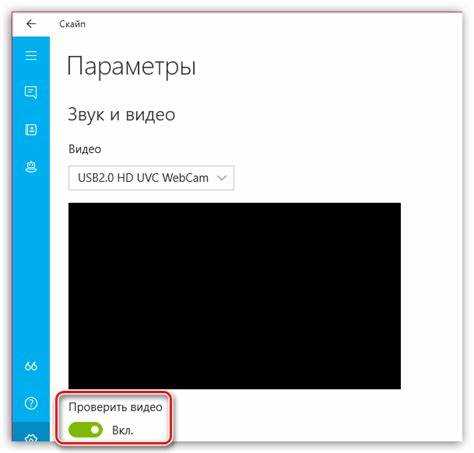
После подключения устройства, операционная система автоматически распознает камеру, если она совместима с драйверами Windows или macOS. В некоторых случаях, если камера не определяется сразу, может понадобиться установить драйвера, предоставленные производителем или автоматически загруженные через интернет. Убедитесь, что камера подключена к рабочему USB-порту и не используется другим приложением.
Чтобы проверить, работает ли веб-камера, откройте «Диспетчер устройств» в Windows. Найдите раздел «Устройства обработки изображений» или аналогичный, и убедитесь, что веб-камера отображается в списке устройств без ошибок. В macOS это можно сделать через «Системные настройки» → «Камера», где отображаются все доступные устройства.
В случае использования Skype, запустите приложение и перейдите в настройки. В разделе «Видео» должно быть доступно изображение с камеры. Если изображение не появляется, выберите правильное устройство в выпадающем списке. Также убедитесь, что Skype имеет разрешение на использование камеры в настройках операционной системы.
При проблемах с соединением перезагрузите компьютер или попробуйте подключить камеру к другому порту USB. Также проверьте, не заблокирована ли камера антивирусным ПО или фаерволом.
Как настроить веб-камеру в Skype через параметры программы
Для настройки веб-камеры в Skype, откройте программу и выполните следующие шаги:
1. Запустите Skype и перейдите в Настройки. Для этого нажмите на свой профиль в правом верхнем углу окна программы и выберите пункт Настройки из выпадающего меню.
2. В настройках выберите вкладку Настройки звука и видео. Здесь будут отображаться параметры для камеры и микрофона.
3. В разделе Видео найдите выпадающий список, который отображает доступные камеры. Выберите ту, которую хотите использовать. Если камера подключена корректно, она должна быть отображена в списке.
4. После выбора камеры, в окне предварительного просмотра вы сможете увидеть, как будет выглядеть изображение. Если изображение не соответствует ожидаемому, проверьте подключение камеры или обновите драйвера устройства.
5. Под видеоизображением находится кнопка Проверить видео. Нажав на нее, вы сможете увидеть, как камера передает видео в реальном времени. Убедитесь, что картинка четкая и без помех.
6. В разделе Устройства можно настроить использование дополнительного оборудования, например, улучшение качества видео с помощью настроек камеры. Эти функции зависят от модели устройства и драйвера.
7. Чтобы применить изменения, нажмите кнопку Сохранить. Если камера не работает корректно после настройки, перезапустите Skype и попробуйте снова подключить устройство.
При необходимости обновите Skype до последней версии, так как некоторые старые версии могут не поддерживать новейшие камеры или их драйвера.
Как проверить работу веб-камеры перед видеозвонком
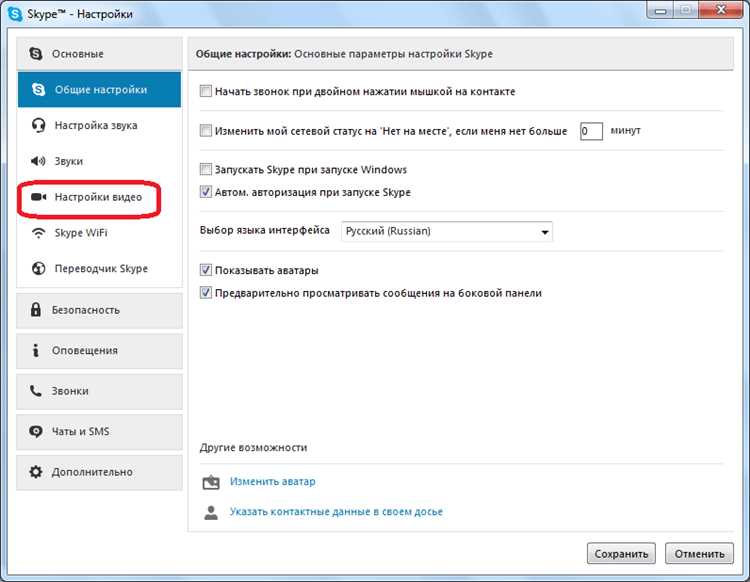
Чтобы избежать технических проблем во время видеозвонка, важно заранее убедиться в исправности веб-камеры. Приведенные шаги помогут вам провести проверку устройства перед началом общения в Skype.
- Подключите веб-камеру. Убедитесь, что камера подключена правильно, если она внешняя. Проверьте USB-кабель и порты на компьютере.
- Откройте Skype. Запустите программу и перейдите в меню настроек. Для этого кликните по иконке профиля в верхнем левом углу и выберите пункт «Настройки».
- Перейдите в раздел «Видео» в настройках Skype. В этом разделе вы сможете увидеть изображение с веб-камеры, если она подключена и работает правильно.
- Проверьте разрешение камеры. Убедитесь, что качество изображения соответствует вашим ожиданиям. В разделе настроек видео можно настроить разрешение и другие параметры камеры.
- Используйте встроенную утилиту для проверки. На большинстве операционных систем есть встроенные программы для работы с камерами (например, «Камера» в Windows или «Фото» на macOS). Откройте такую программу и убедитесь, что изображение с камеры отображается корректно.
- Проверьте драйвера. Если камера не работает, возможно, нужно обновить или переустановить драйвера. Для этого перейдите в «Диспетчер устройств» в Windows или «Системные настройки» на macOS и обновите драйвера.
- Проверьте доступ Skype к камере. В настройках вашей операционной системы убедитесь, что Skype имеет разрешение на использование веб-камеры.
После выполнения этих шагов вы будете уверены, что камера готова к использованию в видеозвонке, и сможете избежать непредвиденных технических проблем.
Решение проблем с изображением и звуком на веб-камере в Skype
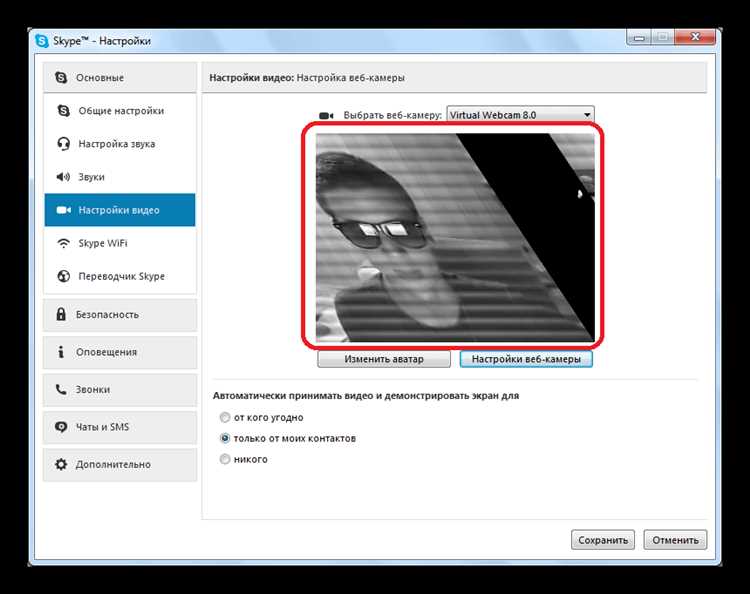
Если во время видеозвонка в Skype возникает проблема с изображением или звуком, важно быстро диагностировать и устранить причину. Ниже представлены рекомендации по решению наиболее распространенных проблем.
1. Проблемы с изображением (плохое качество или его отсутствие)
Если изображение на веб-камере отображается с искажениями, либо камера вообще не работает, следуйте этим шагам:
- Проверьте подключение камеры: Убедитесь, что веб-камера правильно подключена к порту USB. При использовании встроенной камеры проверьте, не закрыта ли она специальной шторкой или не заблокирован ли доступ к ней системой.
- Обновление драйверов: Старые или поврежденные драйверы могут стать причиной плохого качества видео. Перейдите в «Диспетчер устройств», найдите вашу веб-камеру и обновите драйверы.
- Проблемы с освещением: Если изображение слишком темное, убедитесь, что в помещении достаточно освещения. Камеры могут плохо работать в условиях слабого освещения.
2. Проблемы со звуком (нет звука или плохое качество)
Если во время разговора не слышно вашего собеседника или вашего голоса, выполните следующие действия:
- Проверьте микрофон: Убедитесь, что выбран правильный микрофон в настройках Skype. Для этого откройте «Настройки», перейдите в раздел «Звук» и убедитесь, что в списке выбран нужный микрофон.
- Настройка уровня громкости: Проверьте уровень громкости микрофона в системе и в Skype. Переключитесь в настройки звука на вашем компьютере и убедитесь, что уровень громкости не снижен до минимума.
- Использование наушников: Подключение наушников может помочь избежать помех от внешних звуков. Некоторые микрофоны на веб-камерах чувствительны к посторонним шумам, что влияет на качество звука.
- Использование внешнего микрофона: Если встроенный микрофон не дает хорошего качества звука, можно подключить внешний микрофон или наушники с микрофоном для улучшения качества передачи звука.
- Проверьте настройки звука в Skype: В настройках звука Skype можно протестировать как микрофон, так и динамики. Убедитесь, что звук не заблокирован и все устройства правильно настроены.
3. Проблемы с синхронизацией видео и аудио
Если видео и аудио не синхронизируются, это может быть связано с нагрузкой на систему или неправильными настройками. Попробуйте следующие решения:
- Закрытие ненужных приложений: Откройте «Диспетчер задач» и закройте все лишние приложения, которые могут потреблять ресурсы вашего компьютера. Это поможет избежать лагов и потери синхронизации.
- Обновление Skype и драйверов: Иногда проблемы с синхронизацией могут возникнуть из-за устаревшей версии Skype или драйверов. Обновите Skype до последней версии и установите актуальные драйверы для вашей веб-камеры и звукового устройства.
- Проверьте скорость интернета: Низкая скорость интернета также может вызвать задержку между видео и аудио. Проверьте скорость вашего соединения и при необходимости переключитесь на более стабильную сеть.
4. Перезапуск и сброс настроек
Если все вышеперечисленные методы не помогли, можно попробовать перезапустить Skype или сбросить настройки программы. Для этого перейдите в «Настройки» и выберите опцию «Сбросить настройки». Перезапуск устройства также может помочь устранить временные проблемы с веб-камерой или микрофоном.
Оптимизация качества видео в Skype для стабильного соединения
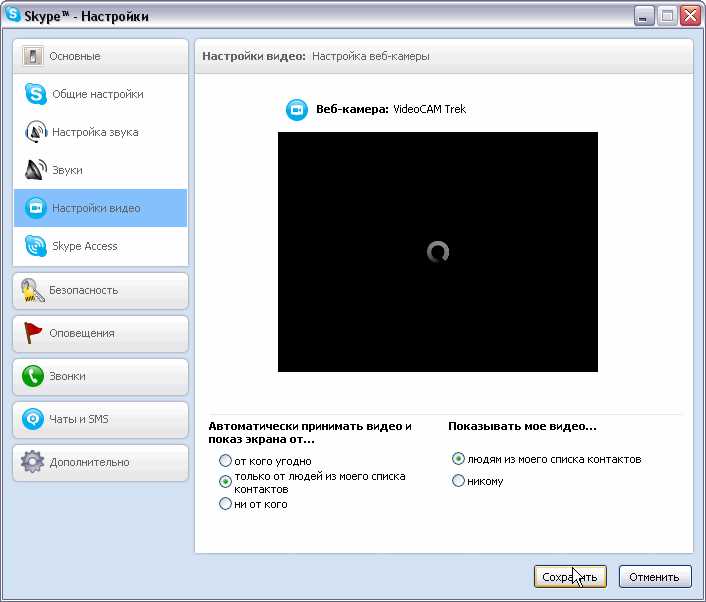
Для обеспечения стабильного видео-соединения в Skype важно настроить несколько факторов, от которых зависит качество изображения и плавность трансляции. Рассмотрим ключевые моменты.
- Использование качественного интернета – для стабильной видеосвязи требуется минимальная скорость загрузки 1-2 Мбит/с для стандартного видео и 4-5 Мбит/с для HD-формата. Проверьте скорость через любой онлайн-спидтест, чтобы убедиться в её достаточности.
- Проводное подключение – Wi-Fi может быть нестабильным источником сигнала, особенно на больших расстояниях от маршрутизатора. Использование Ethernet-кабеля позволяет снизить задержки и улучшить качество передачи.
- Настройка видеокамеры – убедитесь, что ваша камера поддерживает разрешение, соответствующее выбранному качеству видео. В Skype можно выбрать качество видео (например, HD), но оно зависит от камеры и скорости интернета. Для улучшения изображения уменьшите разрешение, если качество связи ухудшается.
- Отключение фоновых приложений – приложения, использующие интернет-соединение (например, браузеры, загрузки), могут снижать пропускную способность. Закройте их перед началом видеозвонка.
- Обновление драйверов и программного обеспечения – устаревшие драйверы видеокамеры и версия Skype могут негативно влиять на качество связи. Регулярно проверяйте наличие обновлений для обоих компонентов.
- Использование встроенных настроек Skype – в разделе настроек Skype можно включить «Автоматическое исправление качества видео», что позволяет программе адаптировать качество изображения в зависимости от текущего состояния соединения.
Эти простые шаги помогут вам улучшить качество видеосвязи и предотвратить проблемы с соединением в Skype. Применение оптимизированных настроек для сети и оборудования обеспечит стабильность связи на протяжении всей беседы.
Что делать, если Skype не видит веб-камеру
Если Skype не видит вашу веб-камеру, первым шагом проверьте, включена ли камера в системе. Откройте «Панель управления» или «Настройки» на вашем компьютере, перейдите в раздел «Устройства» или «Приватность», и убедитесь, что доступ к камере разрешён для всех приложений, включая Skype.
Следующий шаг – проверка драйверов. Откройте «Диспетчер устройств», найдите раздел «Устройства обработки изображений» и убедитесь, что драйвер веб-камеры установлен и не имеет ошибок (знак восклицания). Если проблема с драйверами, обновите их через официальный сайт производителя или через встроенные обновления Windows.
В некоторых случаях Skype не обнаруживает камеру из-за конфликтов с другими приложениями, использующими видеоустройства. Закройте все приложения, которые могут использовать камеру, например, видеоредакторы или другие мессенджеры, и перезапустите Skype.
Проверьте настройки в самом Skype. Перейдите в меню «Инструменты» > «Настройки» > «Видео и звуки». Убедитесь, что в списке устройств выбрана правильная веб-камера. Если камера не отображается, попробуйте перезагрузить Skype или компьютер.
Если вышеуказанные действия не помогли, попробуйте подключить камеру к другому USB-порту, так как проблемы могут возникать из-за неисправности порта или нестабильной работы контроллера USB.
В крайнем случае, попробуйте переустановить Skype. Полная деинсталляция с последующей установкой последней версии программы может устранить неполадки с совместимостью или повреждёнными файлами конфигурации.
Вопрос-ответ:
Как настроить веб-камеру в Skype для первого использования?
Для первого использования веб-камеры в Skype, вам нужно убедиться, что устройство подключено к компьютеру. После этого откройте программу и перейдите в «Настройки». В разделе «Видео» выберите вашу камеру из списка доступных устройств. Затем нажмите «Применить» и подтвердите, что изображение с камеры видно на экране.
Что делать, если Skype не видит веб-камеру?
Если Skype не распознаёт вашу камеру, попробуйте следующие шаги: 1) Убедитесь, что драйвера камеры установлены правильно, и обновите их при необходимости. 2) Перезагрузите компьютер, чтобы исключить сбои в работе устройства. 3) Проверьте, не блокирует ли доступ к камере антивирус или брандмауэр. Если камера работает в других приложениях, но не в Skype, попробуйте переустановить программу.
Можно ли настроить качество изображения на веб-камере в Skype?
Да, в Skype можно настроить качество видео. Для этого откройте «Настройки», затем перейдите в раздел «Видео». Здесь вы можете выбрать разрешение видео и, если камера поддерживает, включить опцию для улучшения качества изображения. Также важно учесть, что качество видео зависит от возможностей вашей веб-камеры и скорости интернета.
Как включить виртуальный фон на веб-камере в Skype?
Виртуальный фон в Skype можно включить в настройках видео. Для этого откройте Skype и перейдите в «Настройки», затем в раздел «Видео». В разделе, где отображается ваше изображение, выберите опцию «Фон» и выберите один из предложенных фонов или загрузите свой. Это позволит скрыть фон за вами и сделать вашу видеоконференцию более профессиональной.
Что делать, если качество видео на веб-камере в Skype плохое?
Если качество видео низкое, сначала проверьте несколько факторов. Убедитесь, что ваша камера поддерживает необходимое разрешение. Следующий шаг — проверьте скорость интернета, так как низкая скорость может влиять на качество видео. Также откройте настройки видео в Skype и уменьшите разрешение, чтобы снизить нагрузку на сеть. Если проблемы сохраняются, попробуйте обновить драйвера камеры или использовать другую веб-камеру.
Как настроить веб-камеру в Skype?
Для настройки веб-камеры в Skype, откройте приложение и перейдите в настройки. Для этого кликните на иконку своего профиля в правом верхнем углу, затем выберите «Настройки». В разделе «Настройки видео» найдите список доступных камер и выберите свою веб-камеру. Если камера подключена правильно, она должна отобразиться в этом списке. Вы также можете проверить изображение в окне предварительного просмотра, чтобы убедиться, что всё настроено корректно. Если камера не отображается, убедитесь, что драйвера установлены и веб-камера подключена к компьютеру.
Что делать, если веб-камера не работает в Skype?
Если веб-камера не работает в Skype, первым делом проверьте, правильно ли она подключена к компьютеру. Далее откройте настройки Skype и убедитесь, что в разделе «Видео» выбрана правильная камера. Если всё верно, но проблема не решена, попробуйте перезапустить Skype или компьютер. Также полезно проверить, не блокирует ли Skype доступ к камере через настройки безопасности системы. В случае, если ничего не помогает, убедитесь, что на компьютере установлены актуальные драйвера для вашей веб-камеры.